Firefox浏览器的一些配置
一、在新标签页打开书签
1、打开Firefox浏览器,地址栏输入about:config。
2、选择“接受风险并继续”。
3、搜索browser.tabs.loadBookmarksInTabs。
4、默认是“false”,双击设置为“true”。

二、添加翻译扩展
翻译扩展有很多,个人比较喜欢“TWP-Translate Web Pages”,右键可以翻译整个网页。
1、打开Firefox浏览器,右上角选择“扩展和主题”。
2、然后搜索“TWP-Translate Web Pages”。
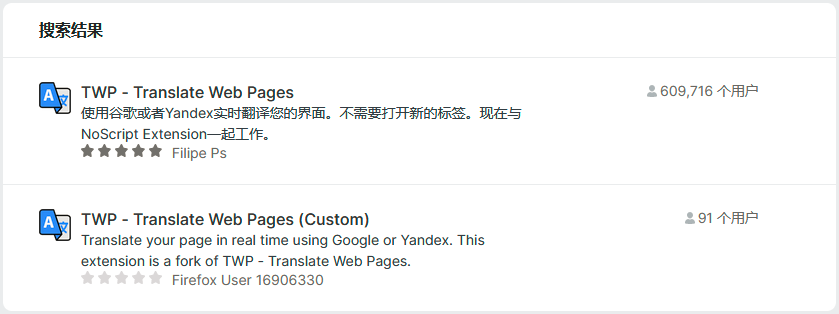
3、选择第一项,点进去,点击“添加到Firefox”。
4、添加成功后,在浏览器右上角有一个图标 ,右键“更多选项”,可以设置目标语言1,目标语言2等。
,右键“更多选项”,可以设置目标语言1,目标语言2等。
三、自定义工具栏
1、右上角,打开“应用程序菜单”-“更多工具”-“定制工具栏...”,这里可以对工具栏进行自定义,可以将常用的工具添加到工具栏。
2、将“截图”工具拖到右上角工具栏。可以将弹性空白拖下来。
3、将“书签工具栏项目”拖拽到“书签工具栏”上。
4、可以将“搜索”添加到工具栏。
5、不常用的工具可拖拽到折叠菜单。
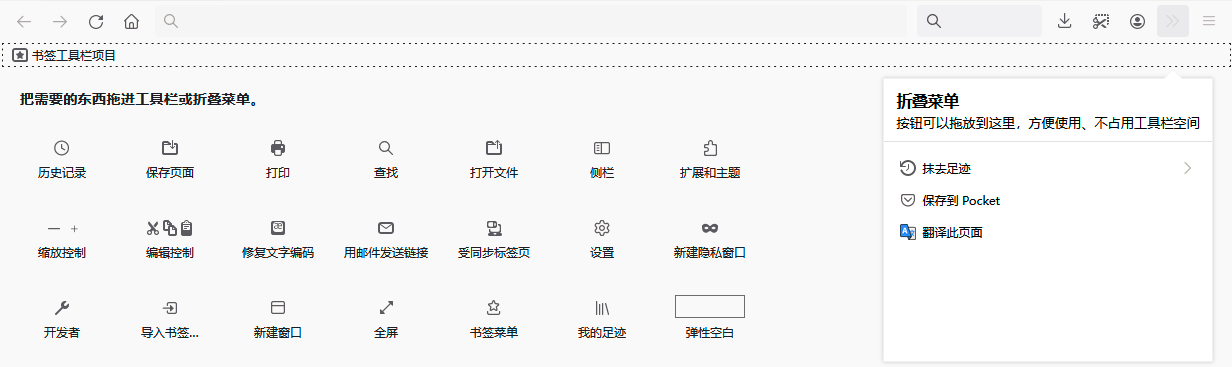
四、设置Firefox浏览器下载PDF文件不自动打开
1、右上角“应用程序菜单”-“设置”-“常规”下拉滚动条找到“应用程序”。
2、将PDF的操作设置为“保存文件”
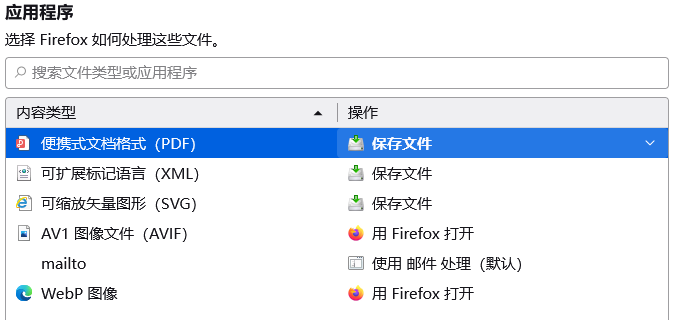
五、Firefox浏览器设置关闭最后一个标签不退出浏览器
1、打开Firefox浏览器,地址栏输入about:config。
2、选择“接受风险并继续”。
3、搜索browser.tabs.closeWindowWithLastTab。
4、默认是“true”,双击设置为“false”。

六、Firefox自带截图功能
有时候,因为误操作导致Firefox自带的截图功能丢失,可以通过下面的方式开启:
1、打开Firefox浏览器,地址栏输入about:config。
2、选择“接受风险并继续”。
3、搜索extensions.screenshots.disabled。
4、如果是“true”则改为“false”,如果是“false”则改为“true”。
改完后,在自定义工具栏中就可以看到了,可以拖到工具栏上,方便使用。如下图所示:
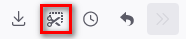
自带截图的快捷键是:Ctrl+Shift+s
七、必装的插件:附加组件管理器
附加组件管理器插件是Firefox浏览器默认安装的扩展,如果删除,则某些功能将无法使用,比如:同步中的“切换至本地服务”。

未完待续




 浙公网安备 33010602011771号
浙公网安备 33010602011771号